STSWEB (remontée des services)
Étape 1 : établir les correspondances edt / stsweb
Lors de la remontée des données vers STSWEB, des contrôles de conformité sont réalisés. Établir les correspondances EDT-STSWEB permet d’anticiper cette étape.
Importer des données STSWEB récentes
Exportez un nouveau fichier *.xml depuis STSWEB afin d’établir les correspondances avec des données récentes.
1. Dans STSWEB, sélectionnez l’année à traiter.
2. Cliquez sur Exports, puis sur Emploi du temps et enregistrez le fichier sts_emp_RNE-de-votre-etablisssement.xml dans un dossier que vous retrouverez facilement.
3. Dans EDT, rendez-vous dans l’onglet STSWEB, puis lancez la commande Imports/Exports > STSWEB > Établir les correspondances (la commande est active uniquement si vous avez déjà importé des données STSWEB dans votre base).
4. Désignez le fichier *.xml que vous venez de générer.
Établir manuellement les correspondances restantes
Pour chaque type de ressources, EDT met automatiquement en correspondance la plupart des données. Établissez manuellement les correspondances restantes (il peut s’agir de deux données orthographiées différemment, par exemple).
1. Dans toutes les listes de ressources de l’onglet STSWEB, double-cliquez dans la cellule où manque le correspondant STSWEB.
2. Dans la fenêtre qui s’affiche, les données STSWEB sans correspondant EDT sont en gras : double-cliquez sur la donnée à affecter.
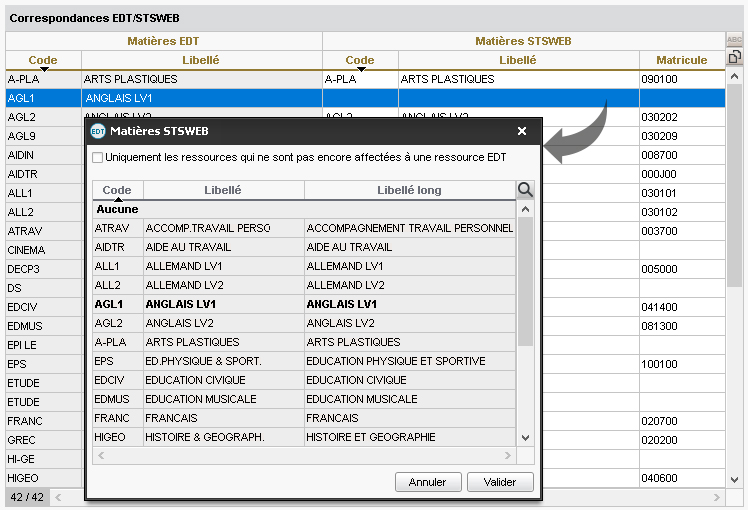
Étape 2 : faire une copie de la base
La mise en conformité des cours entraîne des modifications importantes dans votre base. Aussi est-il recommandé de travailler sur une copie de votre base.
Faire une copie de la base [version Monoposte]
1. Lancez la commande Fichier > Créer une copie de la base à partir d’EDT Monoposte ou bien à partir du Client EDT connecté à la base PRONOTE si vous avez acquis le droit de connexion (Droit de connexion) et travaillez directement connecté à la base PRONOTE.
2. Ouvrez la copie avec EDT Monoposte : c’est sur cette base que vous allez réaliser l’export vers STSWEB.
Faire une copie de la base [version Réseau]
Nous recommandons de faire la remontée depuis une version d’évaluation d’EDT Monoposte. La remontée depuis une version d’évaluation est possible si la base est une copie faite depuis une version enregistrée d’EDT après avoir mis les données en correspondance.
1. Lancez la commande Fichier > Créer une copie de la base à partir du Client EDT (connecté à votre base PRONOTE si vous travaillez sur une base commune ou bien connecté à votre base EDT si ce n’est pas le cas).
2. Téléchargez EDT Monoposte sur le site Internet d’Index Éducation et sélectionnez Version d’évaluation lors de l’installation.
3. Ouvrez la copie de la base avec EDT Monoposte : EDT détecte que la base a été copiée à partir d’une version enregistrée et débloque les fonctionnalités d’export.
Étape 3 : mettre les cours en conformité
Identifier les cours non exportables
1. Rendez-vous dans l’onglet Emploi du temps > Cours >  Liste.
Liste.
2. Dans le menu Extraire, choisissez Extraire les cours non exportables vers STSWEB.
3. EDT affiche uniquement les cours non exportables, signalés par l’icône ![]() dans la colonne STSWEB. Si vous ne voyez pas cette colonne, cliquez sur le bouton
dans la colonne STSWEB. Si vous ne voyez pas cette colonne, cliquez sur le bouton  en haut à droite de la liste pour l’afficher (Liste).
en haut à droite de la liste pour l’afficher (Liste).
4. Un clic prolongé sur l’icône ![]() vous indique pourquoi le cours ne peut pas être exporté.
vous indique pourquoi le cours ne peut pas être exporté.
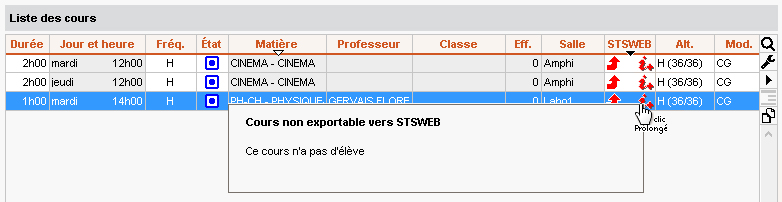
Indiquer les cours à ne pas exporter
Par défaut, tous les cours sont exportés. C’est à vous d’indiquer ceux qui ne doivent pas l’être (par exemple, les cours d’un professeur qui n’a pas encore été créé dans STSWEB ou encore un « faux » cours créé pour faire apparaître une réunion sur l’emploi du temps…).
1. Rendez-vous dans l’onglet Emploi du temps > Cours >  Liste.
Liste.
2. Sélectionnez les cours que vous ne voulez pas exporter, faites un clic droit et choisissez Modifier > Statut pour export vers STSWEB.
3. Double-cliquez sur Ne pas exporter.
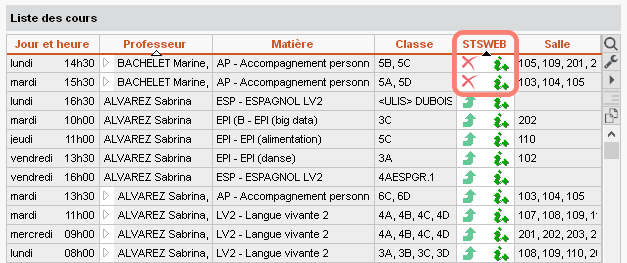
Remarque : les cours qui ne doivent pas être exportés s’affichent avec une crois rouge dans la colonne STSWEB.
Apporter les modifications nécessaires aux cours à exporter
Rendez-vous dans l’onglet Emploi du temps > Cours >  Liste.
Liste.
lAjoutez un public aux cours sans élèves. Un cours doit contenir au moins une classe, un groupe ou une partie. Si ce n’est pas le cas, ajoutez-les depuis la fiche cours (Fiche cours).
lPrécisez les cours complexes (Cours complexe). Les cours complexes non précisés ne peuvent pas être exportés vers STSWEB.
lSignalez les cours en co-enseignement (Co-enseignement).
lPondérez les cours avec des pondérations conformes (Pondération). À savoir : STSWEB ne prend pas en compte les cours dont la pondération est à zéro, et n’accepte qu’une seule pondération par service. Si la pondération des cours du service n’est pas uniforme, EDT choisit la plus représentative.
lFacultatif : modifiez le nom des groupes. Les groupes utilisés dans EDT sont tous transférés vers STSWEB avec le nom que vous avez choisi lors de la précision des cours complexes. EDT tronque le nom du groupe s’il compte plus de 8 caractères, et supprime tous les caractères non autorisés.
lFacultatif : renseignez la modalité du cours (Modalité d'un cours). Si la modalité d’un cours n’est pas connue, il est exporté avec la modalité CG.
Étape 4 : effectuer la remontée des services
Remonter les services
Prérequis Les données ont été mises en correspondance et les cours en conformité.
1. Dans EDT, lancez la commande Imports/Exports > STSWEB > Exporter avec l'assistant. L’assistant contrôle que toutes les données que vous souhaitez exporter pourront être transmises vers STSWEB.
2. Suivez les étapes de l’assistant puis enregistrez le fichier *.xml généré.
Remarque : si vous gérez plusieurs établissements dans la même base EDT, vous pouvez choisir de quel établissement vous souhaitez exporter les données.
1. Dans STSWEB, cliquez sur Imports, puis sur Emploi du temps.
2. Cliquez sur Parcourir, puis choisissez le fichier généré depuis EDT.
3. Précisez que vous souhaitez importer toutes les données et validez.
4. Cochez toutes les données et validez : si la remontée s’est déroulée avec succès, vous n’obtenez pas de message.